win10系统重装ghost win10 ghost重装系统教程
win10系统重装ghost,近年来随着科技的不断发展,计算机操作系统也在不断更新与升级,其中Windows 10系统作为微软公司最新推出的操作系统,以其稳定性和功能强大而备受用户青睐。然而随着时间的推移和系统的使用,我们可能会遇到各种问题,导致系统运行变慢或出现错误。为了解决这些问题,许多人选择重装系统。而其中一种常见的重装系统的方法就是使用Ghost Win10系统。本文将为大家介绍关于Ghost Win10系统重装的教程,帮助大家轻松解决系统问题,提升计算机的使用体验。
具体方法:
1.第一步,备份,如果是新机器可以忽略。如果是旧机器重装系统,一定要备份。备份的内容包括:文档内的所有资料、桌面的所有资料、浏览器收藏夹、图片资料等等一切存放在C盘的资料。
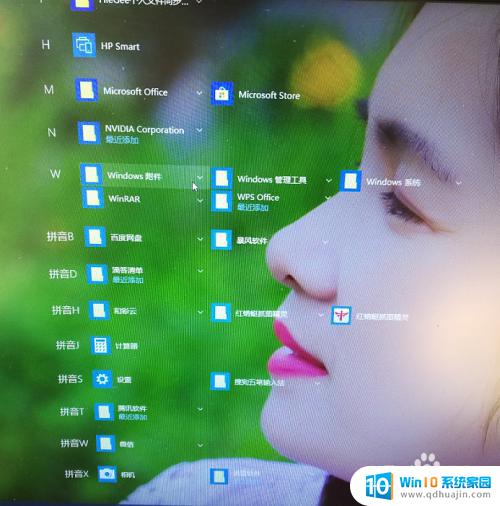
2.下载安装包,注意系统的下载,如果内存大于4G,建议下载64位系统,小于4G内则建议使用32位系统。
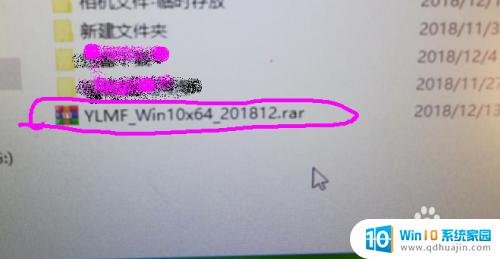
3.
解压得到安装包文件夹,进入文件夹选择gho文件。复制到D盘根目录下(如果不复制则要保证文件所在路径不能出现中文)。不建议在win10下直接使用【一键还原系统】,因为容易造成操作中断。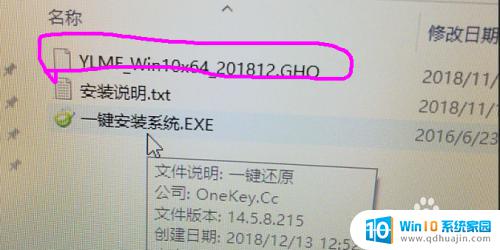
4.插入【启动u盘】,重启电脑,在开机第一画面进入启动选择项,选择【u盘启动】系统,进入winpe系统。
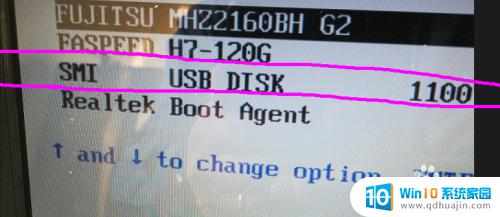
5.在【winpe】界面,执行【一键还原系统】,选择C盘,浏览选择【步骤3】所操作复制的*gho文件,确定。
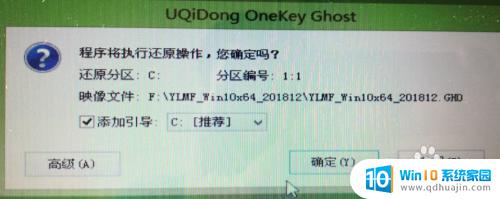
6.ghost程序进入恢复C分区操作,进程结束自动重新启动电脑。
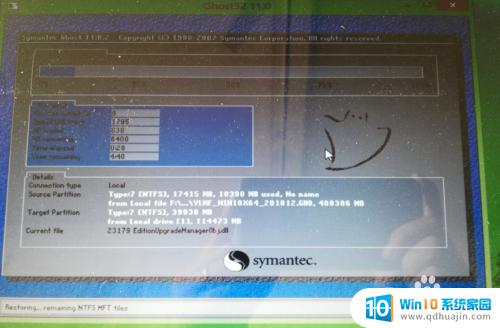
7.移除启动u盘,或是设置从硬盘启。电脑进入win10系统设置界面,此时电脑自动侦测硬件,并完成驱动程序的安装与匹配。

以上便是win10系统重装ghost的全部内容,不明白的用户可以按照小编的方法操作,希望这些内容能够帮助到大家。





